3 maneiras de gravar músicas da Apple em CD gratuitamente e legalmente
Muitas pessoas gostam de ouvir música em um CD ou DVD player, especialmente durante uma viagem. Mas a gravação de CD/DVD não é muito popular agora devido à popularidade das unidades USB e do armazenamento online em nuvem. Você sabe como gravar músicas da Apple em CD? Não se preocupe se você não estiver familiarizado com o procedimento, pois explicarei melhor neste artigo como você pode gravar CDs com suas músicas favoritas. Então vamos começar.
Guia de conteúdo Parte 1. Você pode gravar músicas do Apple Music em um CD? Parte 2. Baixe músicas MP3 da Apple para gravar em CDParte 3. Grave músicas da Apple em CD usando o iTunes/aplicativo de músicaParte 4. Grave músicas da Apple em CD usando o Windows Media PlayerParte 5. Grave músicas da Apple em CD usando o VLC Media PlayerConclusão
Parte 1. Você pode gravar músicas do Apple Music em um CD?
Você pode gravar o Apple Music em CD? É uma pena que você não possa gravar músicas ou vídeos baixados do Apple Music em CDs ou DVDs. Além disso, filmes e programas de TV adquiridos na iTunes Store não podem ser gravados em CDs ou DVDs. Se quiser criar seus próprios CDs e DVDs com esses arquivos de áudio e vídeo, você precisará convertê-los para o formato MP3 antes de gravá-los em um CD.
No entanto, converter músicas do Apple Music para MP3 será um pouco difícil por causa de gerenciamento de direitos digitais (DRM), que impede a edição de arquivos de música baixados em dispositivos não autorizados. Além de obter arquivos no formato MP3, você precisa verificar se o seu computador possui uma unidade de disco que possa gravar discos. Além disso, você precisa preparar um disco virgem com grande capacidade para armazenar mais músicas.
Parte 2. Baixe músicas MP3 da Apple para gravar em CD
Como mencionamos acima, para gravar o Apple Music em CD, você deve primeiro convertê-lo para MP3. Conversor de música da Apple AMusicSoft é a melhor escolha que você pode tentar baixar músicas MP3 do Apple Music porque pode facilmente remova a proteção DRM do Apple Music e músicas que vieram da iTunes Store, mantendo a qualidade de áudio sem perdas. Livre de DRM, você pode converter música para MP3, MP4, AAC, M4A, FLAC, WAV ou outros arquivos de formato convencionais em velocidades 5X mais rápidas. O software AMusicSoft também manterá todos os metadados da música e tags ID3 para os downloads, incluindo o título, artistas, ID da faixa e capa do álbum após a conversão ser concluída. Com essas informações, você pode gerenciar facilmente sua coleção de downloads de música.
Todos esses formatos podem ser facilmente acessados e mantidos em qualquer dispositivo, portanto, reproduzi-los a qualquer hora e em qualquer lugar que você quiser não seria uma preocupação tão grande quanto à compatibilidade do dispositivo. Você tem que pagar pelo Apple Music? Sim! Somente assinantes podem curtir música offline. Mas desta forma, você não precisará mais acessar o aplicativo, manter a assinatura ou conectar seu aparelho à internet para ouvir Apple Music.
Baixe Apple Music para MP3 para gravar CDs
Passo 1. Primeiro, o mais importante. Você precisa baixar o AMusicSoft Apple Music Converter. Isso levará apenas alguns segundos. A instalação seguirá automaticamente. Certifique-se de iniciar o AMusicSoft Apple Music Converter para que você possa começar a usá-lo.
Download grátis Download grátis
Passo 2. Inicie o software clicando no ícone de atalho em sua área de trabalho. Ele fará a varredura automaticamente em sua biblioteca do Apple Music assim que você abri-la, então espere alguns minutos até que a varredura seja concluída e selecione as músicas que deseja converter.

Passo 3. Depois de finalizar as músicas que deseja converter, você selecionará o formato de saída, no nosso caso usaremos MP3 e, a partir daqui, você também poderá escolher a pasta de destino de suas músicas convertidas.

Passo 4. Se você finalmente estiver satisfeito com o formato e o caminho de destino, clique no botão converter para iniciar o processo de conversão. Uma vez feito isso, você também pode ver as músicas convertidas na seção convertida.

Parte 3. Grave músicas da Apple em CD usando o iTunes/aplicativo de música
Como discutimos anteriormente, as faixas do Apple Music só podem ser gravadas em CD se já estiverem livres de DRM no formato MP3, e já fizemos isso com o AMusicSoft Apple Music Converter, vamos agora tentar gravar o Apple Music em CD usando iTunes para Windows ou o aplicativo Apple Music para Mac.
Passo 1. Inicie o iTunes no Windows ou Mac mais antigo e clique em Arquivo > Novo > Lista de reprodução. Você pode nomeá-lo e arrastar e soltar essas músicas convertidas do Apple Music em MP3 para esta lista de reprodução.
Passo 2. Em seguida, insira o CD vazio e espere até que ele seja detectado. Em seguida, uma janela pop-up dirá “Você inseriu um CD ou DVD”. Clique OK.
Passo 3. Veja a lista de reprodução que você criou e clique com o botão direito na opção onde você verá “Gravar lista de reprodução em disco”.
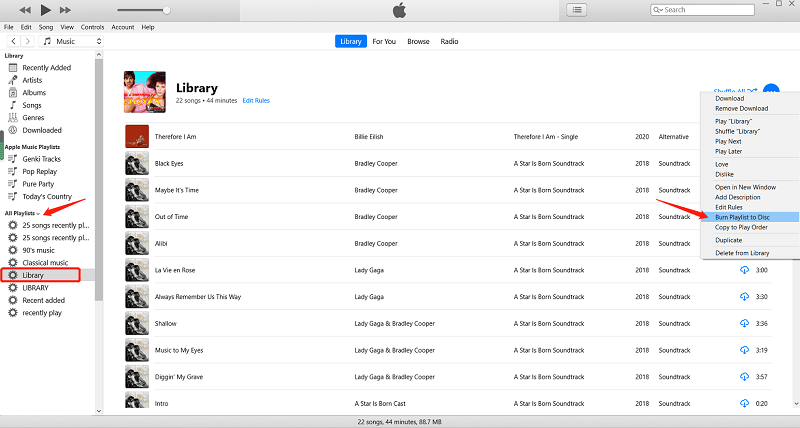
Passo 4. Escolha CD de áudio para poder reproduzir este disco em qualquer CD player padrão. Em seguida, clique em Gravar. Em seguida, o iTunes começará a gravar todas as músicas do Apple Music da lista de reprodução no CD.

Este método funciona apenas com a versão iTunes 12. Para usuários de Mac, você pode usar o aplicativo Apple Music para gravar CDs. As etapas são semelhantes às do Windows.

Parte 4. Grave músicas da Apple em CD usando o Windows Media Player
E se não houver aplicativo iTunes e Apple Music para o seu Windows? Como todos sabemos, a Apple está acabando com o iTunes e ele será substituído por três aplicativos separados. Se o iTunes no seu Windows não conseguir atualizações para a versão mais recente, você pode experimentar o Windows Media Player. É um reprodutor de mídia padrão em computadores Windows, então você não precisa mais instalar outro software. Como gravar músicas da Apple em CD usando WMP? Como o software não é difícil de usar e é totalmente gratuito, você pode abri-lo e começar. Agora, leia os passos e veja como fazer.
Passo 1. Abra a unidade de CD / DVD do seu computador Windows e insira um disco vazio.
Passo 2. Abra o Windows Media Player no seu computador e selecione a guia “Gravar” localizada no painel direito. Uma lista de gravação vazia será mostrada. Pesquise as músicas convertidas do Apple Music e transfira-as arrastando-as para a lista de gravação.
Passo 3. Depois disso, clique no menu que está visível no painel Gravar. Um menu com diferentes opções de gravação aparecerá. Escolha “CD de áudio” no menu.
Passo 4. Clique em Iniciar gravação. Assim que o processo de gravação for concluído, as músicas do Apple Music serão armazenadas no CD.

Tópicos relacionados: Como adicionar músicas da Apple ao WMP (Windows Media Player)
Parte 5. Grave músicas da Apple em CD usando o VLC Media Player
Para usuários de Mac, o reprodutor de mídia VLC é a sua escolha para gravar músicas da Apple em CD gratuitamente. Sua interface amigável e recursos adicionais de gravação de CD tornam-no uma solução multifuncional prática para reprodução de mídia e gravação de CD. Se você não sabe como usar esse recurso, continue lendo para descobrir como gravar CDs no iTunes usando VLC.
Passo 1. Abra o VLC e insira o CD na unidade de disco do computador. Agora vá ao menu Mídia e abra a opção Converter/Salvar.
Passo 2. Selecione a guia Disco na parte superior e clique em Abrir mídia. Mantenha a caixa do CD de áudio marcada. Você pode selecionar as faixas que deseja converter do CD. Clique em Converter/Salvar.

Passo 3. Na próxima janela, clique no ícone da ferramenta para escolher MP3 como formato desejado e clique em Salvar. Agora basta clicar no botão Iniciar para converter o CD de áudio. Você pode acompanhar o progresso na interface principal.
Você pode estar interessado: Como reproduzir músicas da Apple no VLC
Conclusão
Discutimos neste artigo como gravar o Apple Music em CD. Embora não possamos gravar músicas do Apple Music ou do iTunes diretamente em CD porque são arquivos protegidos por DRM, Conversor de música da Apple AMusicSoft pode tornar isso possível. Você pode ignorar o DRM do Apple Music via AMusicSoft Apple Music Converter e baixá-los no formato MP3. Espero que este artigo lhe dê informações adicionais ou métodos que você possa aplicar para aproveitar seu Apple Music em seu tocador de música portátil ou qualquer unidade de disco.
As pessoas também leram
- Melhor software de extração de CD para copiar músicas de CD para PC?
- Passos fáceis para gravar um DVD em um iMac
- Como gravar CD no iTunes/Windows/Mac? [3 maneiras fáceis]
- Como fazer backup de suas listas de reprodução por meio do gravador de CD da Apple
- Como exportar MP3 de músicas/listas de reprodução do iTunes?
- Baixar e gravar músicas em CD por meio de vários métodos
Robert Fabry é um blogueiro fervoroso e um entusiasta que gosta de tecnologia, e talvez ele possa contagiá-lo compartilhando algumas dicas. Ele também é apaixonado por música e escreveu para a AMusicSoft sobre esses assuntos.